2、在注冊表編輯器中定位到以下位置:
HKEY_LOCAL_MACHINE\SOFTWARE\Microsoft\Windows\CurrentVersion\Policies\System
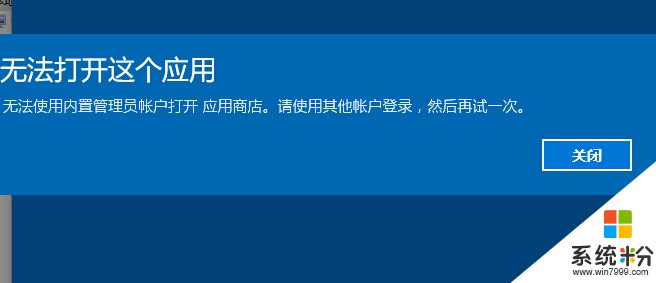
3、在右邊找到FilterAdministratorToken,雙擊後將數值數據改為“1”後點擊“確定”
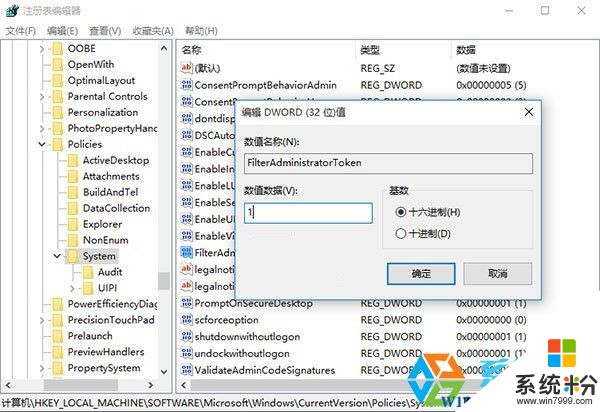
4、若沒有FilterAdministratorToken,則需要手動在右邊空白處點擊鼠標右鍵,新建 DWORD(32位)值,並更名為FilterAdministratorToken,將其數值數據改為1。
5、修改完成後,關閉注冊表,然後重啟Win10係統,之後應用就可以打開了!
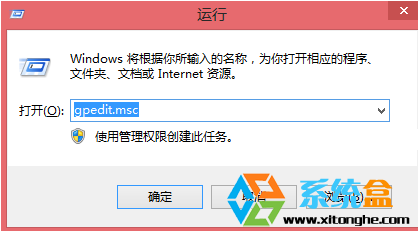
2、在”本地策略編輯器”窗口左側依次展開“計算機配置-Windows設置 -安全設置 -本地策略-安全選項。點擊“安全選項”後,我們在窗口右邊找到“用戶帳戶控製:用於內置管理員賬戶的管理員批準模式”;
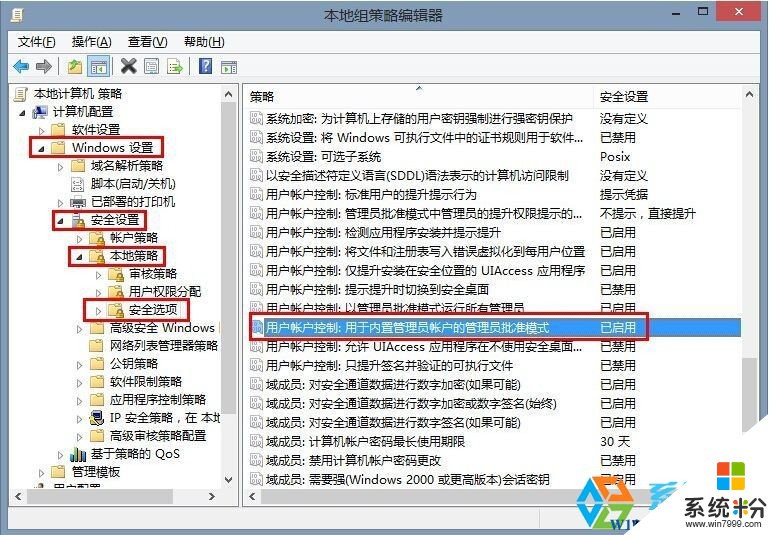
3、雙擊“用戶帳戶控製: 用於內置管理員賬戶的管理員批準模式”在“本地安全設置”選項卡內,點擊“已啟用(E)”,然後點擊確定並重啟計算機即可。
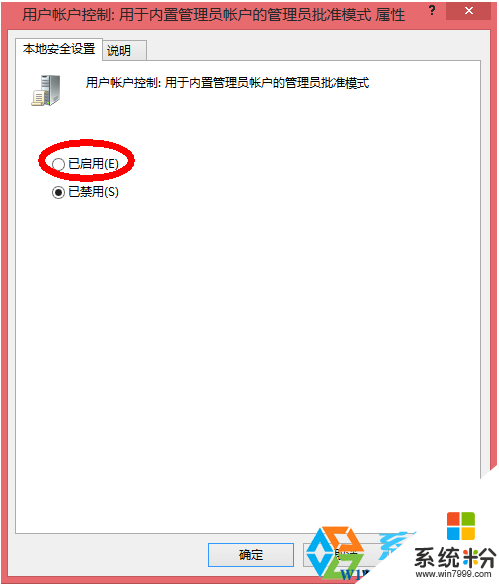
通過上麵的設置後,計算器就可以打開了,當然別的應用也可以了~
還有,如果你不喜歡Win10自帶的Metro化計算器,也可以使用舊版的替代:Win10正式版如何使用舊版(Win7,Win8)計算器?附方法
win10相關教程